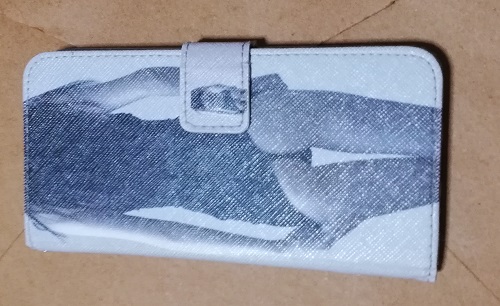
最近ワケあってSonyのスマホからHuawei nova 2iへ乗り換えてしまった。
おかげでシャッターチャンスは逃しまくりだが、逆に涙が出るほど嬉しい機能を発見した。
現在、私のノートPCは二台で、メインは5月に日本で買ったLENOVO ideapad 520で外出のお供はドンキ19800円PC。
LENOVOは最新のCPU搭載でメモリが8GBあるので、作業中に固まったりダウンすることはない。
しかし、15.6型のノートPCは持ち歩きには辛すぎるので、必然的に非力なドンキPCが常にバッグに携帯して出かける状態だ。
ドンキPCはパッと見薄くて軽くて知らない人がみたら新型MACとかに見える謎のPCだが、スペックは乗り物に例えると原チャリ以下。
しかし、このドンキPCの秘められた問題はスペックの低さだけではなく、WIFI電波に嫌われて接続できる場所が非常に限られてしまうという点。
試行錯誤しながら接続を試みるが、WIFIのアイコンはビックリマーク状態のまま。。。

そのたびに安いから仕方なかばいと自己暗示していたのだが、Huaweiのスマホにお助けアイテムがあることに気が付いた。
WIFIブリッジ!
分かりやすく言えば、スマホで受信しているシグナルを外部へ分配する機能でテザリングの親戚みたいなものだ。
従来のテザリングとの違いは、テザリングはモバイルデータ通信のLTEや4GをWIFIへ変換し外部へ分配する機能だが、バッテリーの消耗は激しいし、従量制限も常に気になる。
もしスマホでWIFI接続中にその電波をそのまま近隣のガジェットへお裾分けする機能があればどんなに便利だろう。。。と思いながら生活していた。
先日どうしてもドンキPCでネット接続したいときにいつものようにWIFIに嫌われてしまったので、仕方なくテザリングで身銭を切ろうとしたときにふとWIFIブリッジというメニューを発見。
「なんねこれ?」
妙な可能性にワクワクしながら設定してみると、WIFIブリッジというWIFI名が一覧に出てきた。
ついにドンキPCでWIFI接続に成功!
これは複数のガジェットへ分岐することができるのだろうか?
家に帰ってから早速試してみるとLENOVOとドンキPCの両方でWIFI受信することができた!!
この技を使うには一つだけ条件があり、設定時にスマホがWIFI接続されているということだ。
以下、WIFIブリッジの接続方法を簡単に解説してみたい。
HUAWEI NOVA2i ブリッジ設定
始める前に必ずHuaweiスマホでWIFI接続する。
※以下英語メニューの表示なので日本語版がどうなっているのかわからない
1 設定からWireless &networksをクリックする
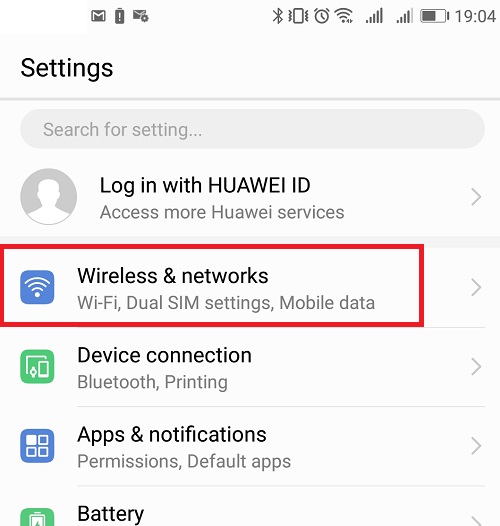
2 Tethering &Portable hotspotをクリックする
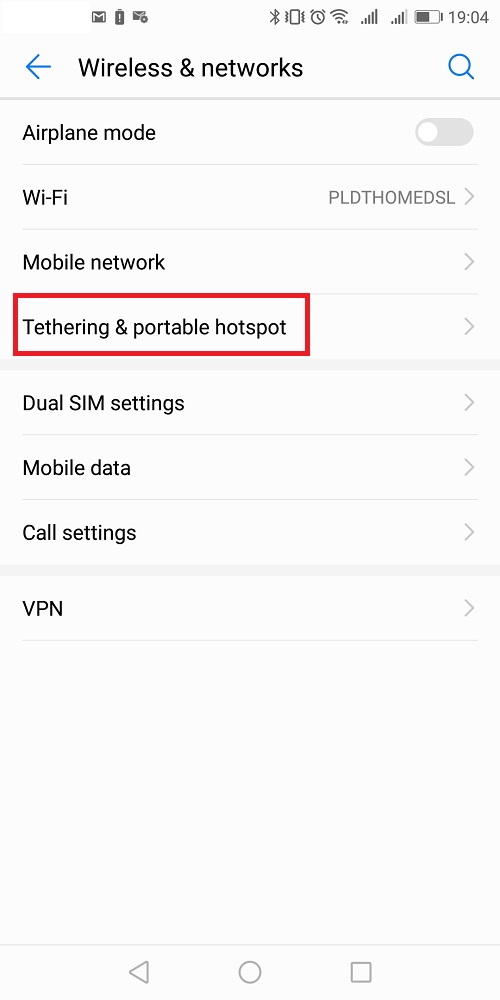
3 Wi-Fi bridgeをONにする
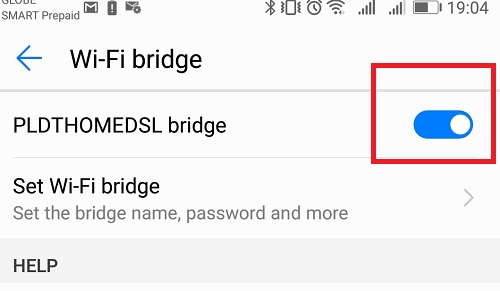
4 passwordを設定する(他のガジェットで接続するときに必要)
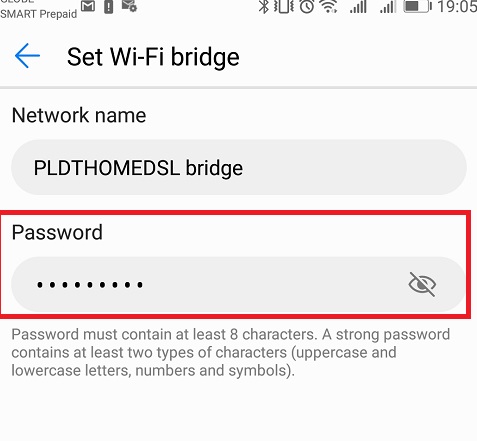
PCまたは他のスマホでWIFI一覧を見てみるとbridgeをいう名前が最後に付いたWIFIが出現。
Huaweiで設定したパスワードを入力すると接続ができる。

今のところ2台同時接続が可能だったが、何台まで行けるか分からない。
まとめ
私の場合、ドンキPCという出来の悪い子を外出先でなんとか接続する方法として活路を得たのだが、実はカフェのWIFIでも悪用活用できる。
フィリピンの場合、カフェやレストランで2時間限定のWIFIパスワードを配布する店が多いが、パスワードは基本的に1注文につき1枚なので、スマホかPCのどちらかしか接続できない。
しかし、このHuaweiのブリッジ機能を使えば、コーヒー一杯でスマホ、タブレット、PCの複数ガジェットへ接続ができるのだ。
これが朗報だと思った方はぜひ下記のバナーをクリックしてください。
こちら良かったら応援クリック強めにお願いします!
↓↓↓
SPONSORED LINK
